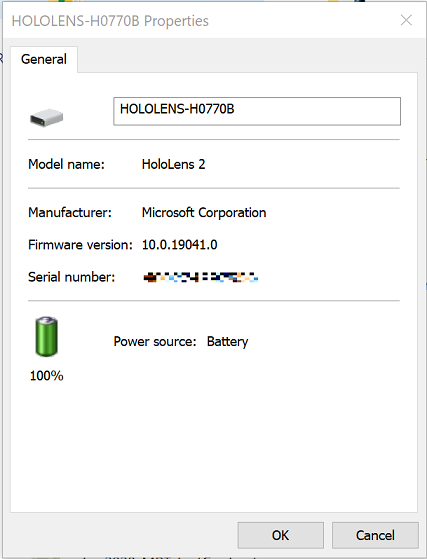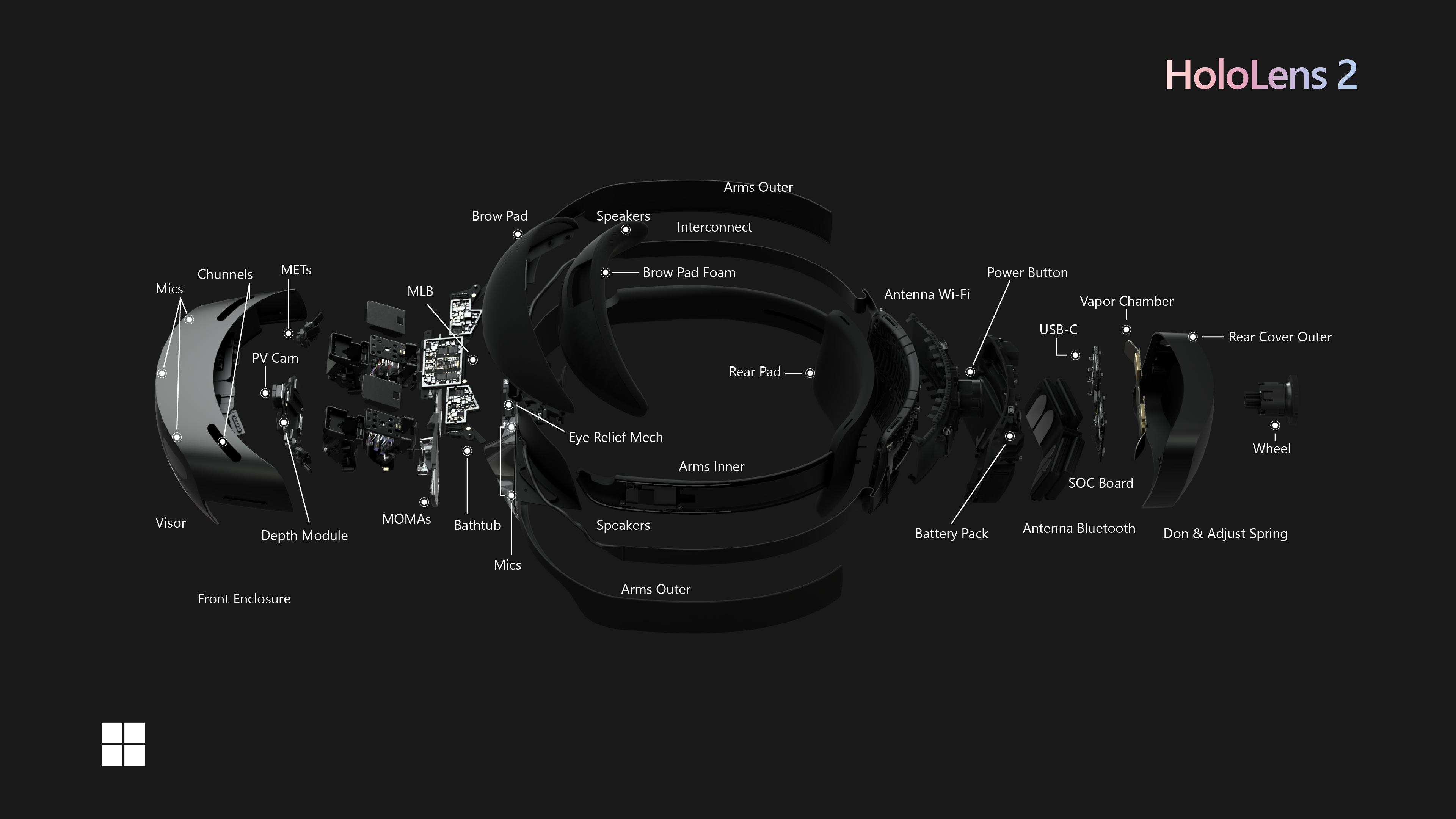Om HoloLens 2
Öppna avbildningen i fullständigt fönster
Microsoft HoloLens 2 är en ohederlig holografisk dator. Den förfinar holografisk databehandling som startades av HoloLens (första generationen) för att ge en bekvämare och integrerande upplevelse i kombination med fler alternativ för samarbete i mixad verklighet. HoloLens 2 körs på Windows Holographic OS, som baseras på en "smak" av Windows 10, som ger användare, administratörer och utvecklare en robust, högpresterande och säker plattform.
Viktigt
Vi fortsätter att stödja ARM32 och ARM64 på HoloLens 2.
Ett användarkonto krävs för att använda HoloLens 2.
- Visor. Innehåller HoloLens-sensorer och -skärmar. Du kan rotera visorn uppåt när du använder HoloLens.
- Pannband. För att sätta på HoloLens, använd justeringshjulet för att expandera pannbandet. Med HoloLens på plats drar du åt justeringshjulet genom att vrida åt höger tills pannbandet är bekvämt.
- Knappar för ljusstyrka. När du bär HoloLens finns knapparna för ljusstyrka på vänster sida av visorn nära templet.
- Volymknappar. När du bär HoloLens finns volymknapparna på höger sida av visorn nära templet.
- Strömknapp. När du använder HoloLens är strömknappen placerad på höger sida av det bakre ytterskyddet.
- USB-C-port. När du använder HoloLens finns USB-C-porten på höger sida av det bakre yttre locket under strömknappen.
- Brow pad. Du kan ta bort och ersätta pannplattan efter behov.
- Överliggande rem. När du använder HoloLens när du rör dig kan du använda överliggande rem för att hålla enheten på plats. När du använder HoloLens under längre perioder kan överliggande remmen göra enheten bekvämare att bära.
- USB-C-laddare och kabel. Strömförsörjningen ansluts till eluttaget. Använd USB-C-kabeln för att ansluta HoloLens till strömförsörjningen för laddning eller för att ansluta HoloLens till datorn.
- Microfiber trasa. Använd för att rensa HoloLens-visorn.
Strömförsörjningen och USB-kabeln som medföljer enheten är den bästa mekanismen för laddning. Strömförsörjningen är en laddare på 18 W. Det levererar 9 V på 2A.
Laddningshastigheten och hastigheten kan variera beroende på vilken miljö enheten körs i.
För att bibehålla/öka den interna batteriladdningsprocenten när enheten är på, måste den vara minst ansluten till en laddare på 15 W.
| Optik | Genomskinliga holografiska linser (vågguider) |
|---|---|
| Holografisk upplösning | 2k 3:2 ljusmotorer |
| Holografisk densitet | >2,5k strålande (ljuspunkter per radian) |
| Ögonbaserad återgivning | Visningsoptimering för 3D-ögonposition |
| Specifikation | Designvärde (nominellt) |
|---|---|
| Brännvidd | 1,08 mm |
| FOV (diagonal) | 96,1 grader |
| Coplanar (både punkt framåt och är parallella i vyn?) | Ja (för framåtriktade VLC:er) |
| Stereobaslinje | 98,6 mm (för framåtriktade VLC:er) |
| Huvudspårning | 4 synliga ljuskameror |
|---|---|
| Ögonspårning | 2 infraröda kameror (IR) |
| Djup | Djupsensor med 1 MP-tid för flygning |
| Tröghetsmätningsenhet (IMU) | Accelerometer, gyroskop, magnetometer |
| Kamera | 8-MP stillbilder, 1080p30 video |

Anteckning
Täck inte över någon av de sensorer som framhävs i bilden. Huvudet spårning kameror har en mycket bred FOV, ingenting bör vara runt dem förutom att inte täcka dem.
| Mikrofonmatris | 5 kanaler |
|---|---|
| Högtalare | Inbyggt rumsligt ljud |
| System på chip | Information om Qualcomm Snapdragon 850 Compute Platform |
|---|---|
| Holografisk bearbetningsenhet | Andra generationens egenbyggda holografiska bearbetningsenhet |
| Minne | 4 GB LPDDR4x system DRAM |
| Storage | 64 GB UFS 2.1 |
| Wi-Fi | 802.11ac 2x2 |
| Bluetooth | 5.0 |
| USB | USB Type-C DRP |
| Batteritid | 2–3 timmars aktiv användning. Upp till två veckors vänteläge. |
|---|---|
| Batteriteknik | Litiumbatterier |
| Laddningsbeteende | Fullt fungerande vid laddning |
| Kyltyp | Passivt kyld (inga fläktar) |
| Strömdragning | För att bibehålla/öka den interna batteriladdningsprocenten när enheten är på måste den vara minst ansluten till en laddare på 15 W. |
| Storlekar | Enkel storlek med justerbart band. Passar över glasögon |
|---|---|
| Vikt | 566 gram |
| Handspårning | Tvåhands fullständigt formulerad modell, direkt manipulering |
|---|---|
| Ögonspårning | Realtidsspårning |
| Röst | Kommando och kontroll på enheten; Cortana naturligt språk med Internetanslutning |
| Spårning av sex frihetsgrader (6DoF) | Positioneringsspårning i världsskala |
|---|---|
| Rumslig mappning | Realtidsmiljönät |
| Blandat verklighetsfångst | Blandade hologram och foton och videor i den fysiska miljön |
| Windows Holographic Operating System | Med Windows Holographic OS kan Windows 10-användare använda några av sina appar och spel i en miljö med mixad verklighet via HoloLens 2. |
| 3D-visningsprogram | Med 3D Viewer kan du enkelt visa 3D-modeller och animeringar i realtid. |
| Cortana | Cortana, din personliga produktivitetsassistent, hjälper dig att hålla koll på vad som är viktigt och spara tid på att hitta det du behöver. |
| Dynamics 365 Guides | Dynamics 365-guider hjälper anställda att lära sig nya färdigheter snabbare på HoloLens-enheter. |
| Fjärrhjälp för Dynamics 365 | Med Microsoft Dynamics 365 Remote Assist kan tekniker samarbeta och lösa problem med distansmedarbetare som använder Microsoft Teams eller Dynamics 365 Remote Assist. |
| Feedbackhubben | Med feedbackhubben kan du ge feedback om Windows och appar genom att dela med dig av dina förslag eller problem. |
| Utforskaren | Utforskaren tillhandahåller ett grafiskt användargränssnitt för åtkomst till filsystemen. |
| E-post och kalender | Apparna E-post och Kalender hjälper dig att hålla dig uppdaterad om din e-post, hantera ditt schema och hålla kontakten med dina kontakter. |
| Microsoft Edge | Microsoft Edge ger dig prestanda i världsklass med mer sekretess, mer produktivitet och mer värde när du bläddrar. |
| Microsoft Store | Microsoft Store är din go-to-källa för appar och spel som fungerar med HoloLens. |
| Filmer & TV | Filmer & TV ger dig den senaste underhållningen i en enkel, snabb och elegant app. |
| OneDrive | Med OneDrive kan du komma åt och redigera dina filer från alla dina enheter var som helst. |
| Foton | Med foton kan du visa och redigera foton och videor, göra filmer och skapa album. |
| Inställningar | Appen Inställningar är den plats där du anpassar hur Windows Holographic fungerar i detalj. |
| Tips | Med tips kan du bemästra överraskande och mindre kända saker som du kan göra i Windows Holographic. |
- Produktsäkerhet
- Varningar och instruktioner för produktsäkerhet
- Ögonsäkerhet: HoloLens 2 har testats och uppfyller de grundläggande kraven på effektskydd i ANSI Z87.1, CSA Z94.3 och EN 166.
- SAR-information
HoloLens Regulatory: Innehåller information om temperatur, bortskaffande, radio- och TV-interferens med mera.
Microsoft HoloLens 2 levereras med en begränsad standardgaranti.
Köp omfattas av Användnings- och försäljningsvillkor för Microsoft Store. All försäljning är slutgiltig. Inga återbetalningar.
Genom att köpa HoloLens 2 godkänner du programvarulicensavtalet.
Inte avsedd för användning av barn under 13 år.
| Mått | Mått för enheter | Enheter kejserliga |
|---|---|---|
| Enhetslängd | 378,97 mm | 14,920 tum |
| Bredd på enhet | 247,90 mm | 9,760 tum |
| Enhetens djup | 163,07 mm | 6,420 tum |
| Enhetsvikt | 2,878 kg | 6.344 lbs |
| Längd på utvändig avsändare | 446,00 mm | 17,559 tum |
| Bredd på utvändig avsändare | 257,99 mm | 10,157 tum |
| Djup på utvändig fraktare | 172,01 mm | 6,772 tum |
| Exteriör fraktvikt | 3,284 kg | 7,240 lbs |
Anteckning
- Enhet: Den svarta, detaljhandelsliknande lådan HoloLens 2 säljs i.
- Exteriör avsändare: Den skyddande fraktförpackningen runt enheten.
Serienumret för HoloLens 2-enheter skrivs ut under visorn.
Lyft upp enhetens visor.
Titta nära pannplattan.
Du hittar serienumret som finns nära gångjärnet.
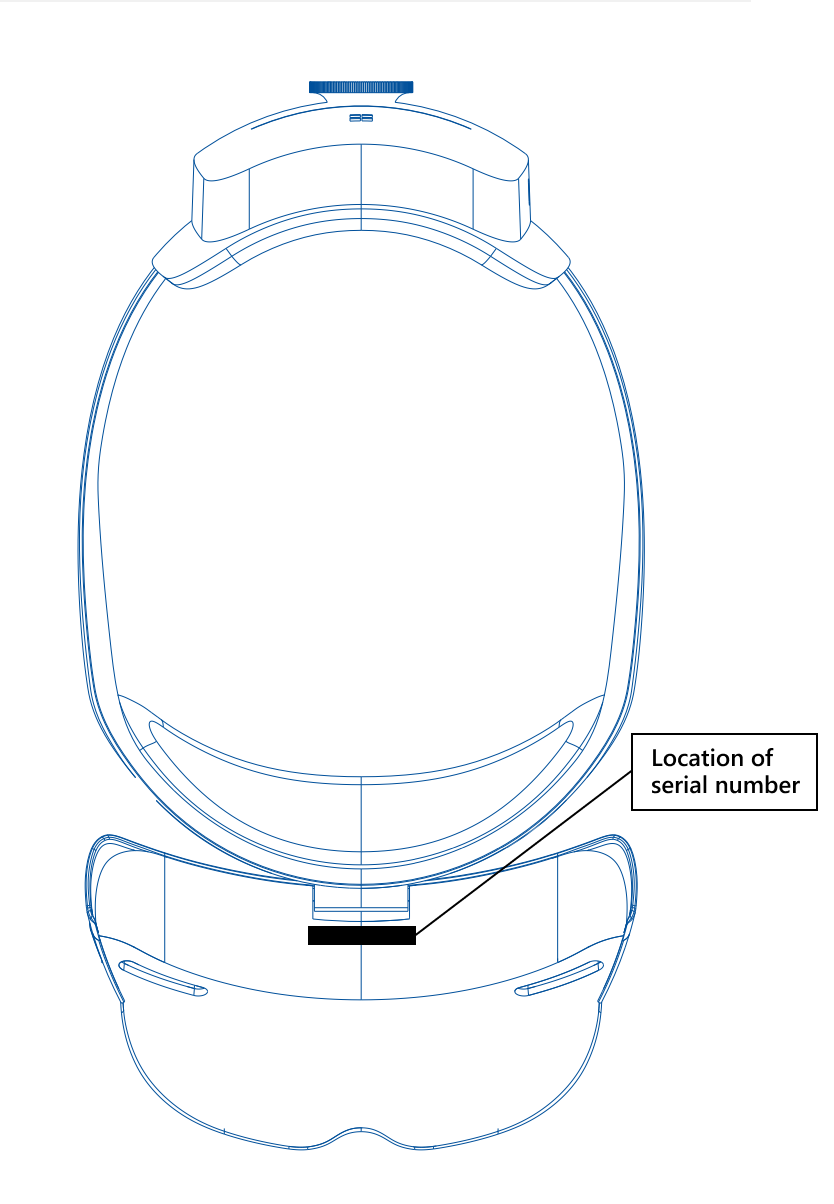
Serienumret kan också hittas via en ansluten dator:
Anslut enheten
Navigera till den här datorn i Utforskaren
Högerklicka och välj Egenskaper för HoloLens-enheten
Då visas enhetens serienummer, enligt skärmbilden nedan.